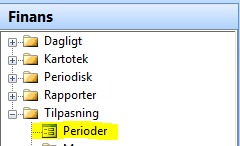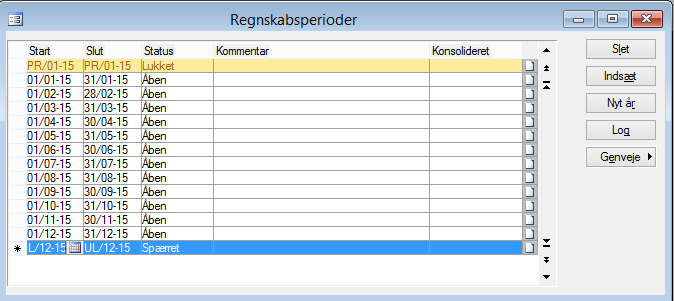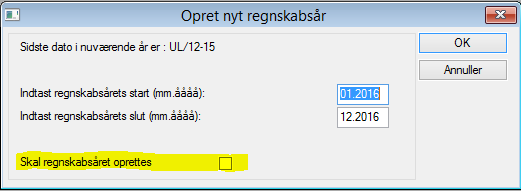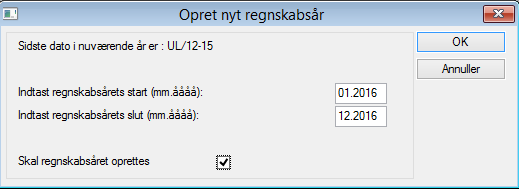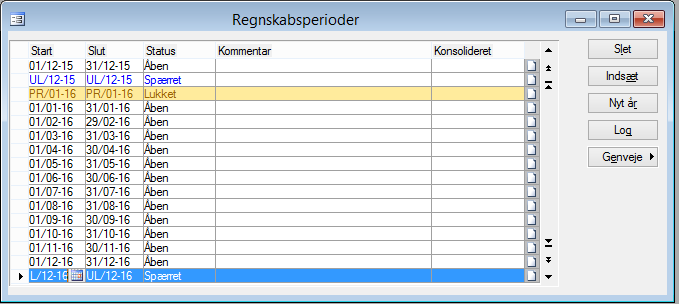Sådan opretter du nyt regnskabsår i C5 (åbn i nyt vindue – klik her)
Gældende for klassisk C5 op til version C5 2012 (kan også bruges af ældre C5-versioner).
Hvordan opretter jeg nyt regnskabsår i Microsoft Dynamics C5?
Du skal med jævne mellemrum oprette regnskabsår for at kunne bogføre i Microsoft Dynamics C5. Det vil typisk være omkring regnskabsårets afslutning, at du gør dette, så du er klar til det næste år. Du kan godt vente med at oprette nyt regnskabsår, men du skal gøre det, inden du forsøger at bogføre på en given dato, hvis denne ligger i en periode, der ikke er oprettet.
Se her hvordan du afslutter gammelt regnskabsår i C5 – klik her
Sådan opretter du et nyt regnskabsår
Du åbner regnskabsperioderne ved at gå til: Finans/Tilpasning/Perioder
Her kan se de allerede oprettede regnskabsperioder.
Du bruger nu menupunktet
Startdatoen skal ligge i umiddelbar forlængelse af eksisterende slutdato, ellers får du en fejlmeddelelse. C5 vil automatisk foreslår dette.
For at regnskabsåret bliver oprettet skal du sætte flueben i feltet: Skal regnskabsåret oprettes.
Når du nu trykker [OK], bliver regnskabsåret oprettet.
Opret flere regnskaber i C5
Du kan oprette flere regnskabsår, nu du er i gang, hvis du ønsker det.
Vær dog opmærksom på at hvis du angiver en periode, der løber over eks. to år, så får du en regnskabsperiode der løber over 24 måneder. Du skal altså oprette ét regnskabsår ad gangen.
Download vejledning Hvordan opretter jeg nyt regnskabsår i C5 (pdf)